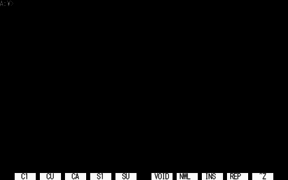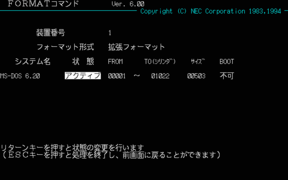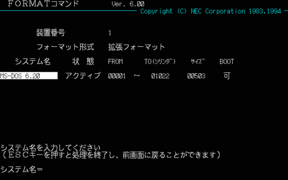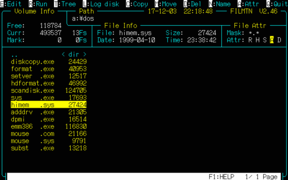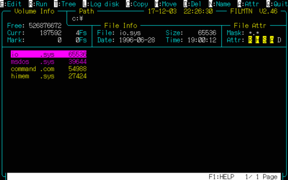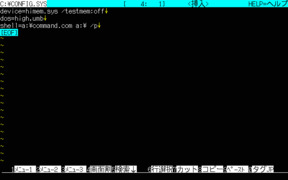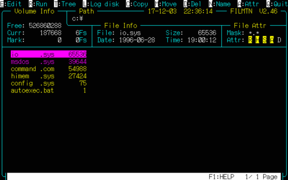Anex86 для знатоков
Создание образа жесткого диска и его настройка
Рассмотрим создание и настройку жесткого диска.
Для этого потребуется:
- Anex86 или Neko Project II: для создания образа жесткого диска в формате HDI.
- Загрузочная дискета с ОС: для второго и последующих этапов работы над HDI-образом.
Создание образа жесткого диска
Данный этап относительно прост:
Neko Project II - выбираем пункт "Emulate->NewDisk...", указываем формат, название и место сохранения образа после чего выбираем его размер (от 5 до 40МБ).
Anex86 - выбираем напротив поля HDD1 или HDD2 пункт "New", в котором указываем имя, информацию об образе (размер от 5 до 80МБ или любой другой(user)).
В случае создания образа другого размера, выбираем пункт "user" в выпавшем меню и меняем параметры (track, head, sector, bytes) для получения нужного размера (disk size).
В конце указываем место сохранения.
Форматирование и создание разделов
1) Подключаем созданный образ и дискету с ОС в HDD1 и FDD1 соответственно. Если все сделано правильно, то будет такой экран:
2) Нажимаем Esc, затем Enter. Попадаем в стандартный экран DOS:
3) Для форматирования, набираем команду "format /h" (без кавычек) и жмем Enter. Попадаем в программу форматирования:
Опции:| 1 装置番号 | Device Number | Номер устройства |
| 2 フォーマット形式 | Format Type | Тип формата |
| 3 マップ | Device Map (Partition Table) | Карта устройства (таблица разделов) |
| 4 領域確保 | Allocate Disk Space (Create Partition) | Распределение размера на диске (создание раздела) |
| 5 領域開放 | Free Disk Space (Delete Partition) | Освободить место на диске (удалть раздел) |
| 6 初期化 | Initialize Disk (Format) | Запустить диск (форматирование) |
| 7 状態変更 | Change State | Смена состояния |
| 8 終了 | Quit | Выход |
4) Выбираем пункт 6, дважды жмем Enter и ожидаем завершения процесса (чем больше размер, тем дольше форматируется),
после чего жмем Enter для возврата в основное меню, где выбираем пункт 4.
| 1 装置番号 | Device Number | Номер устройства |
| 2 フォーマット形式 | Format Type | Тип формата |
| 3 確保容量 | Allocated Disk Space | Распределение размера |
| 4 先頭シリンダ | Starting Cylinder | |
| 5 システム | System | Система |
| 6 ボリュームラベル | Volume Label | |
| 7 実行 | Execute |
5) Выбираем пункт 5 и меняем настройку[1] после чего выбираем пункт 7.
6) Возвращаемся в основное меню и выбираем пункт 7, чтобы сделать жесткий диск загружаемым.
Опции:| 1 システム名 | System Name | Название системы |
| 2 状態 | Device State | Состояние устройства |
| 3 FROM | Starting position of the partition (cylinder) | Начальная позиция раздела |
| 4 TO(シリンダ) | End position of the partition (cylinder) | Конечная позиция раздела |
| 5 サイズ | Partition Size | Размер раздела |
| 6 BOOT | Boot Flag |
7) Выбираем пункт 6 и жмем Enter. Возвращаемся в основное меню через Esc.
После совершения всех действий выше, из программы форматирования можно выйти[2].
Перенос системных файлов
Перезапускаем эмулятор. Попадаем в загруженную программу:
Сначала копируем io.sys, затем msdos.sys. Чтобы перенести файл, выбираем его, жмем клавишу c и указываем путь, куда хотим копировать.
Далее переносим command.com и himem.sys из папки dos[3].
Также возможен альтернативный метод переноса: выходим из программы в DOS и печатаем команду "sys c:" (без кавычек)
для копирования io.sys, msdos.sys и command.com на диск C.
Базовая настройка
Данный этап требуется для возможности запуска многих игр.
В загрузочной программе жмем l и указываем букву диска, на который хотим перейти.
Нажимаем e, указываем имя "config.sys" (без кавычек) и набираем следующие параметры:
device=himem.sys /testmem:off dos=high,umb shell=a:\command.com a:\ /p
Сохраняем через F1, нажав затем e. Последнее, что рекомендуется сделать - создать пустой autoexec.bat[4].
Итогом должен стать загружающийся жесткий диск.
Обратите внимание, что когда дискет нет, то жесткий диск получает букву A:, а дисководы B: и C: соответственно.
Если жестких дисков два, то они будут иметь буквы A: и B:, в то время как дисководы - C: и D:.
Примечания
- ↑ В ином случае будет требование вставить дискету в реальный дисковод для копирования файлов.
- ↑ Также можно выключить эмулятор на данном этапе, однако лучше этого не делать.
- ↑ himem.sys не является обязательным, но требуется для многих игр.
- ↑ Без него будет появляться сообщение с запросом указать дату и время.